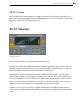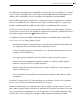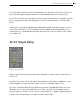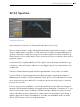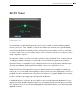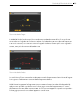User Manual
437 Guida degli Effetti Audio di Live
Il pulsante Graph (o Grafico) alterna la visualizzazione dello spettro tra Line (linea singola in-
terpolata) e Bins (istogrammi a frequenze discrete).
Max commuta il display dell'ampiezza massima accumulata. Con Max abilitato, potete resetta-
re l'ampiezza massima cliccando sul display.
I pulsanti Scale X vi permettono di scegliere la scala di rappresentazione delle frequenze tra
lineare, logaritmica e a semitoni. Nota: la scala logaritmica e la scala a semitoni sono in realtà
la stessa rappresentazione, ma con una legenda nella parte superiore del display che cambia
tra Hertz e nomi delle note. La scala lineare è particolarmente utile per l'analisi dettagliata delle
frequenze alte.
Non appena spostate il mouse sul display di Spectrum, appare un riquadro che mostra l'am-
piezza (dB), la frequenza (Hz) e il nome della nota corrispondenti alla posizione del puntatore.
Il pulsante Gamma della Scala Y posto in basso a sinistra nell'interfaccia di Spectrum consente
di scegliere tra la regolazione manuale Range e la regolazione automatica Auto della gamma
dinamica del display. Se è impostato Range, potete zoomare e scorrere l'ampiezza cliccando
e muovendo il mouse sopra la legenda dell'ampiezza (valore in Hz nel riquadro sul lato sinistro
del display). Trascinate verticalmente per scorrere, orizzontalmente per zoomare. Potete anche
utilizzare i cursori di Range per impostare i valori Massimo/Minimo della Gamma Dinamica
mostrati. Se è impostato Auto, il display adegua automaticamente la propria scala in funzione
del livello del segnale audio in ingresso. Nota: in modalità automatica, i cursori di Range e lo
zoom sono disattivati.
Per ottenere una visualizzazione ancora migliore, potete scegliere la posizione del display tra
catena dei dispositivi e finestra principale di Live cliccando sul pulsante della barra del titolo
di Spectrum oppure facendo doppio clic sul display.